
Чтобы сделать просмотр веб-страниц еще безопаснее, Chrome на Android добавил функцию, позволяющую защитить режим с помощью отпечатка пальца. В этом руководстве показано, как включить и отключить эту функцию для режима инкогнито в Google Chrome.
На момент написания этого руководства новый режим инкогнито Chrome, защищенный отпечатком пальца, доступен не на всех устройствах. Начиная с Chrome 105, функция доступна в приложении Google Chrome, хотя ее необходимо включить помимо обычных настроек. Если вы используете последнюю версию Chrome для Android, вы сможете получить доступ к функции, выполнив следующие шаги.
Все, что вам нужно сделать, это открыть приложение Google Chrome на своем телефоне Android. Оттуда введите это в строку поиска и нажмите Enter:
chrome://flags/#incognito-reauthentication-for-android
Вы сразу увидите вверху опцию, которая включит функцию безопасности отпечатков пальцев. Нажмите Default (По умолчанию) и измените ее на Enabled (Включено). После этого нажмите Relaunch (Перезапустить) внизу. Если опция не появится после выполнения следующих шагов, закройте Chrome и откройте его несколько раз в меню недавно использованных приложений. Функция активируется через несколько минут. Как только это произойдет, вы готовы к работе.
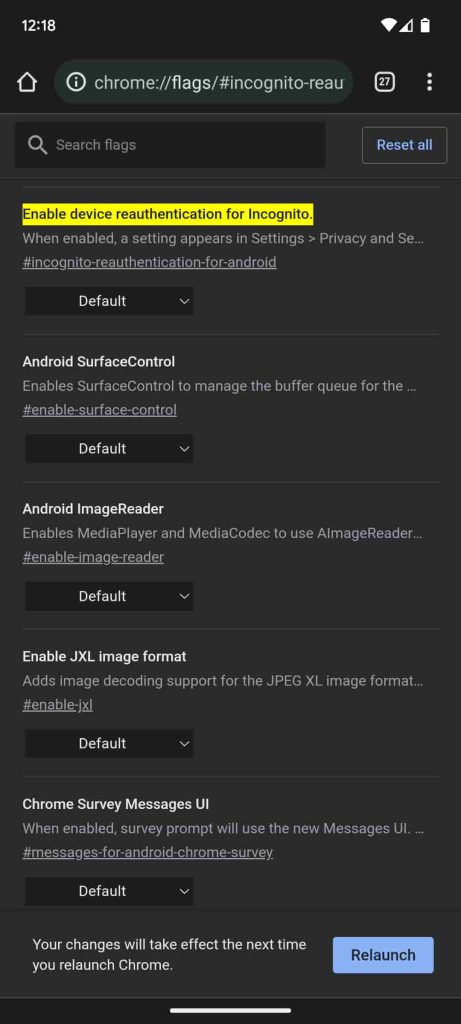
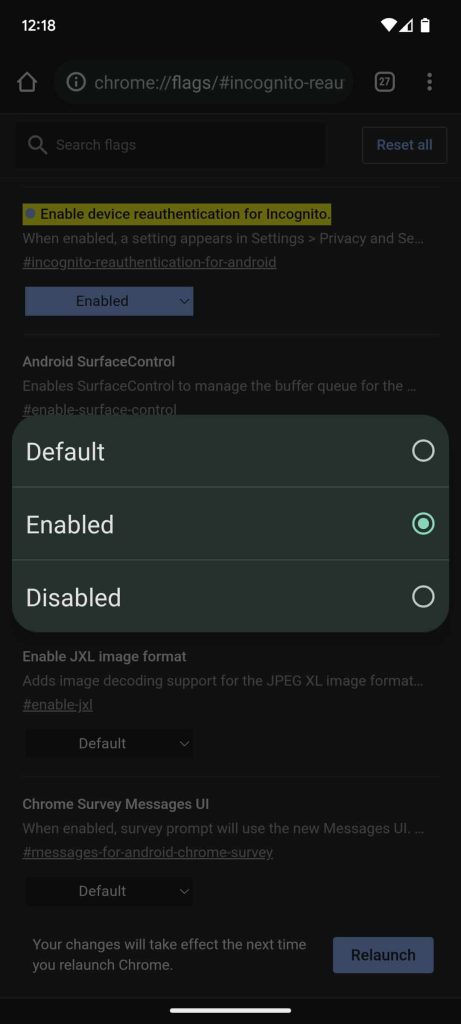
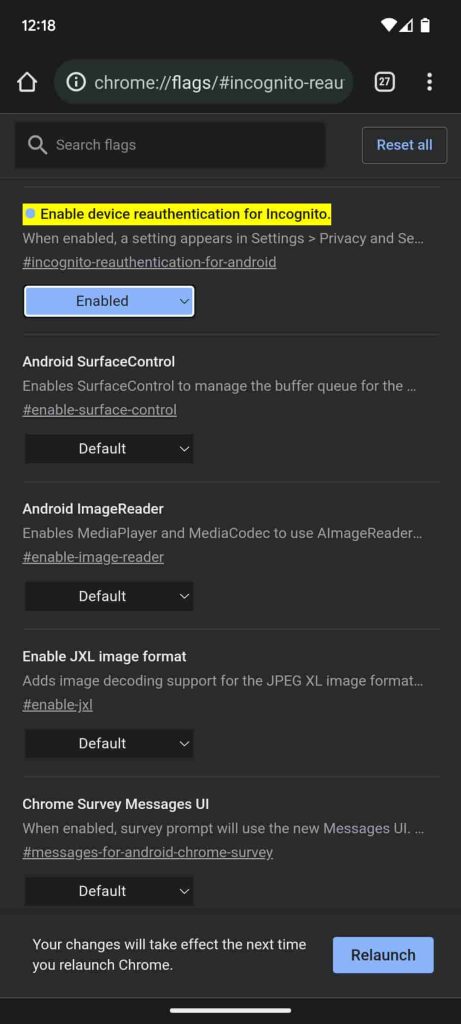
Как включить аутентификацию по отпечатку пальца для режима инкогнито Chrome
Все, что нужно, — это быстрый переключатель, и ваш режим инкогнито будет заблокирован вашим отпечатком пальца.
Как включить аутентификацию по отпечатку пальца для режима инкогнито:
- Откройте Google Chrome на своем устройстве, если вы еще этого не сделали.
- Нажмите на меню из трех точек в правом верхнем углу.
- Нажмите «Настройки».
- Нажмите «Конфиденциальность и безопасность».
- Нажмите на переключатель «Блокировать вкладки инкогнито при выходе из Chrome».
- Просканируйте свой отпечаток пальца.
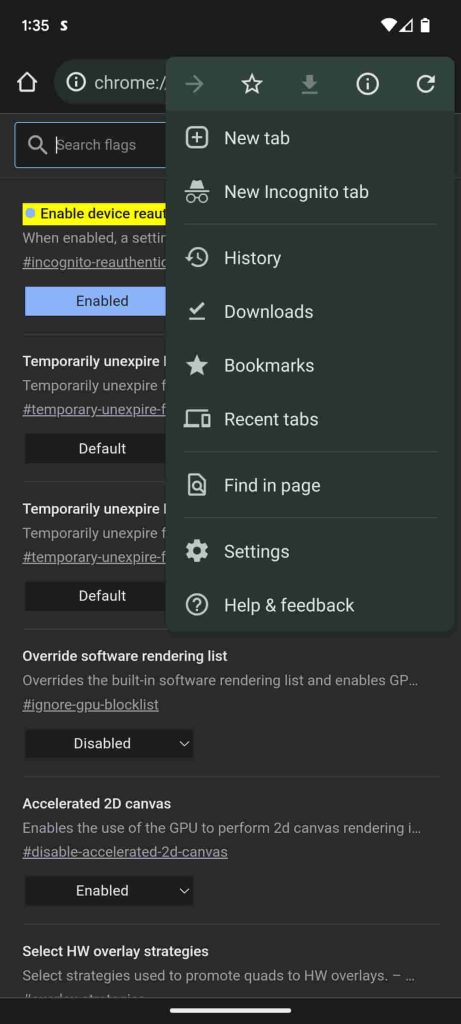
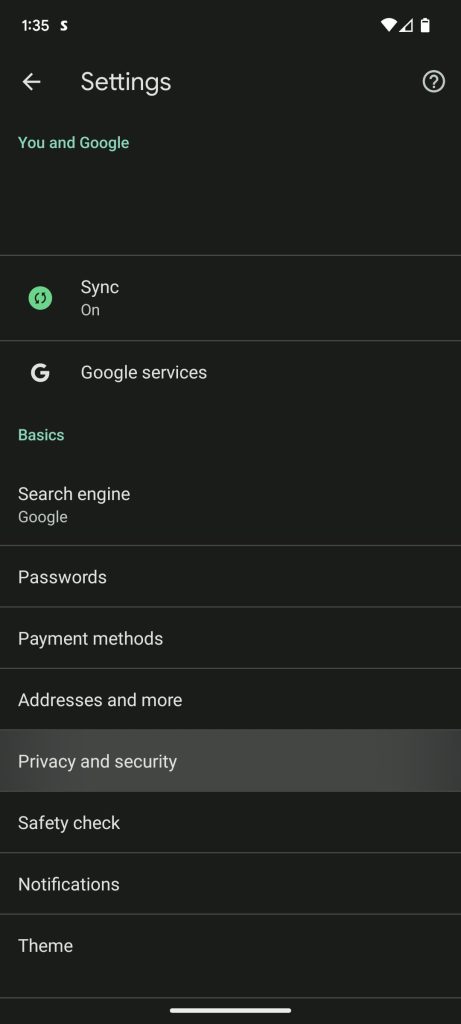
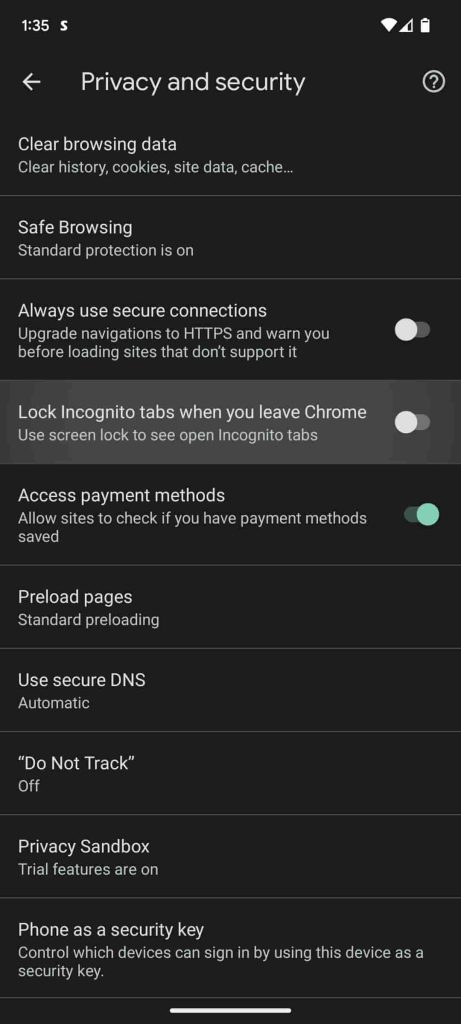
Теперь каждый раз, когда вы открываете Chrome с активными вкладками инкогнито, в приватной секции будет отображаться серый значок инкогнито. Нажатие на Разблокировать инкогнито внизу позволит вам отсканировать отпечаток пальца, чтобы открыть эти вкладки инкогнито в Chrome. Если вы не можете использовать палец, вы можете выбрать использование пароля для открытия этих вкладок.
Вы можете принудительно заблокировать вкладки с помощью аутентификации по отпечатку пальца, проведя пальцем вверх из приложения и перейдя на главный экран. Когда вы снова откроете Chrome, вам нужно будет разблокировать эти вкладки.
Эта функция отлично подходит для того, чтобы держать набор приватных вкладок открытым и не беспокоиться о том, что они откроются без проблем. Хотя в настоящее время эту опцию необходимо включать вручную некоторым пользователям, функция скоро будет развернута более широко для всех.